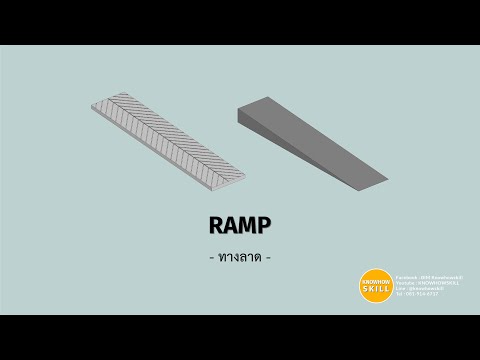
เนื้อหา
Autodesk Revit เป็นแอปพลิเคชั่นสร้างแบบจำลองข้อมูล (IME) ที่ยอดเยี่ยมสำหรับสถาปนิกและวิศวกร โปรแกรมช่วยให้นักออกแบบสร้างโมเดลสามมิติของโครงสร้างในคอมพิวเตอร์จากนั้นสร้างการสะกดคำมุมมองและภาพวาดภาพวาดสามมิติของโมเดล คุณสมบัติการออกแบบของ Revit ลดเวลาลงอย่างมากในการจัดทำเอกสารโครงสร้างและแอปพลิเคชันนั้นค่อนข้างใช้งานง่าย อย่างไรก็ตามคุณสมบัติบางอย่างนั้นไม่ได้ใช้งานง่ายนัก ตัวอย่างเช่นมันเป็นเรื่องยากที่จะควบคุมการไหลเวียนในแนวตั้งเช่นทางลาด แต่สามารถสร้างโมเดล ramp modeler ด้วยการฝึกฝนและทำความเข้าใจกับส่วนต่อประสานโปรแกรม
คำสั่ง

-
มีพืชของโครงสร้างที่เสนอ ทำพาร์ทิชันและทางเดินภายใน สร้างระดับความสูงใหม่ที่ด้านบนของทางลาดที่เสนอ ระดับใหม่สามารถวาดในหน้าต่างโฮเวอร์ใน "Project Browser" โดยเลือกปุ่ม "Level" จากเมนู "Data" ในรายการ "Source" ทำแผนระดับพื้นให้สมบูรณ์ ตรวจสอบให้แน่ใจว่าคุณมีนักวิ่งในสองระดับที่ทับซ้อนกันในระนาบ พื้นที่ที่ซ้อนกันนี้จะเป็นจุดที่ทางลาดจะถูกแทรก
-
เลือกปุ่ม "ทางลาด" จากเมนู "การก่อสร้าง" ในรายการ "แหล่งที่มา" ทางลาดสามารถวาดบนทั้งสองระดับด้วยแผนผังชั้น Revit สร้างมาตรฐานการวาดภาพการดำเนินการทางลาด แต่คุณสามารถวาดขอบเขตด้านข้างของคุณและแทรก risers และลาดด้วยตนเอง เป็นการง่ายกว่าที่จะแปลงรูปแบบการดำเนินการทางลาดกว่าการวาดด้วยตนเองดังนั้นขอแนะนำให้คุณใช้วิธีการเริ่มต้น ก่อนที่จะวางทางลาดแรกให้เลือก "คุณสมบัติทางลาด" จากเมนู "แก้ไขภาพร่าง" หน้าต่างจะเปิดขึ้น เลือกจากเมนูแบบเลื่อนลงข้อ จำกัด "ระดับสูงสุด" และ "ระดับล่าง" ข้อ จำกัด เหล่านี้จะกำหนดระดับที่ด้านบนและด้านล่างของทางลาด คลิกตกลง
วาดรูปการกระทำของทางลาด ตามมาตรฐาน Revit จะออกแบบทางลาดให้คนพิการเข้าถึงได้โดยมีความสูง 2.5 ซม. ต่อระยะทางแนวนอน 30 ซม. โดยมีท่าจอด 1 จุดต่อความสูง 75 ซม. (ระยะทางแนวนอน 9.5 ม.) หากต้องการมากกว่าหนึ่งขาของทางลาดให้วาดอีกขาหนึ่ง Revit จะสร้างการลงจอดโดยอัตโนมัติ เมื่อคอมพิวเตอร์ของคุณระบุว่าไม่จำเป็นต้องใช้ทางลาดเพิ่มเติมให้คลิก "Finish Ramp" หรือปรับขีด จำกัด และทางลาดของคุณ เส้นสีฟ้ากำหนดความลาดชันเส้นสีเขียวขีด จำกัด และเส้นสีดำเป็นการเปลี่ยนแปลงความชันและทิศทางการไหลเวียน เมื่อขั้นตอนเสร็จสมบูรณ์คลิก "Finish Ramp"
-
วาดกระดานพื้นโดยใช้ปุ่ม "ชั้น" อนุญาตให้เปิดในระนาบชั้นบนเพื่อยอมรับการดึงทางลาดและพื้นที่ของความสูงของหัว พื้นแก้ไขสามารถแก้ไขได้โดยการเลือกรอยเท้าบนพื้นในมุมมองโรงงานและเลือก "แก้ไขภาพร่าง" สี่เหลี่ยมผืนผ้าที่วาดภายในสี่เหลี่ยมอีกอันหนึ่งเป็นการเปิดในแผ่นพื้นในโหมด "ภาพร่างชั้น" ตำแหน่งของพื้นและรูรับแสงสามารถปรับได้โดยการย้ายเส้นของรอยเท้าบนพื้น
สิ่งที่คุณต้องการ
- Autodesk Revit